
プログラミングをしていて、
「毎回ターミナルとVisual Studio Codeを別々に開くのめんどくさいな、、、」
そんな人に、マックブックのターミナルからVSCodeを開く方法をお教えします!!
1分でわかるように実際の画面をお見せしながら解説していきます!
Contents
ステップ① Visual Studio Codeを開く
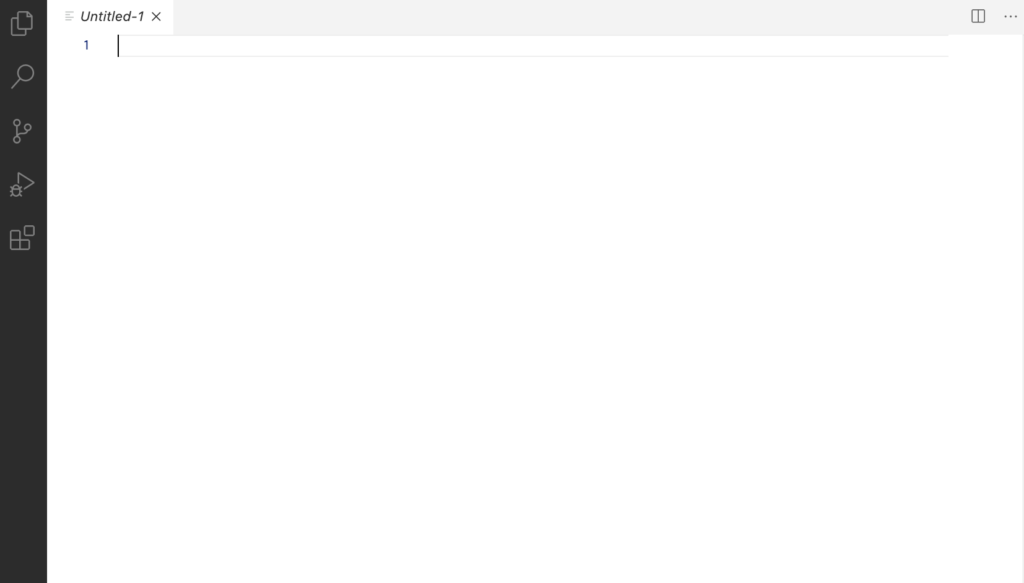
ステップ② コマンドパレットを開く
shift➕command➕P と打ち込むとコマンドパレットが出現します。
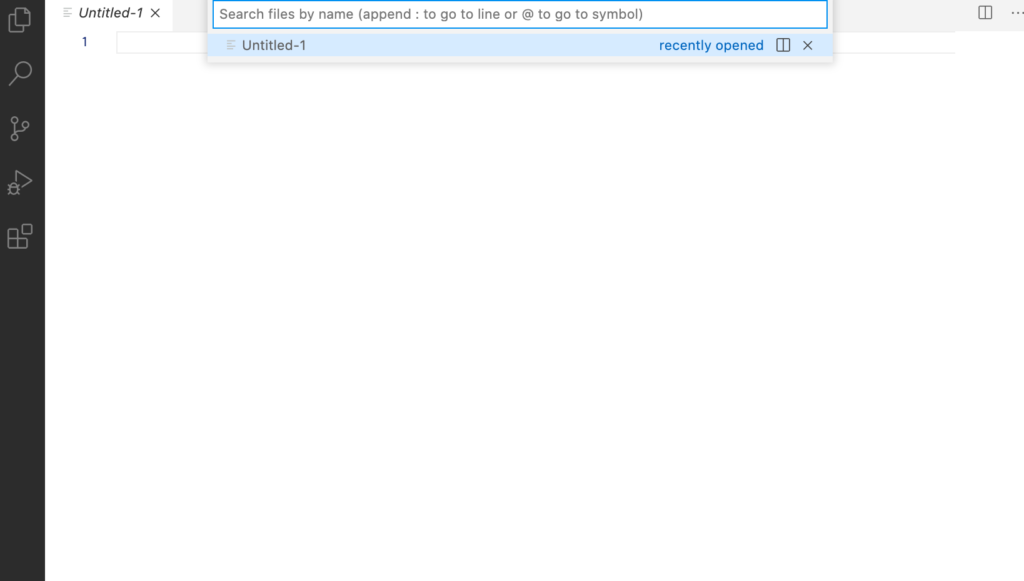
ステップ③ shellと検索
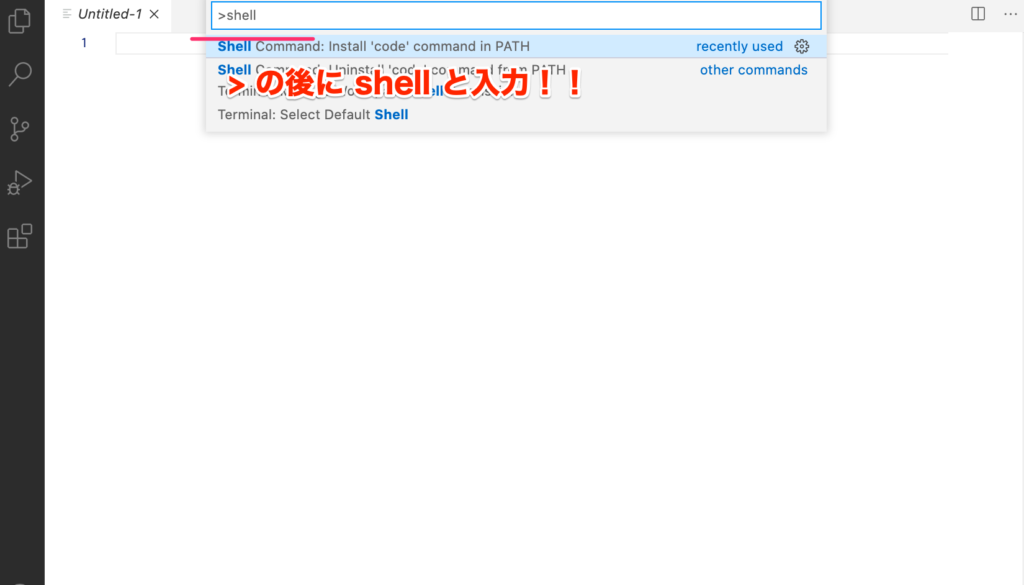
ステップ④ コマンドをインストール
一番上にある「shell Command: install ‘code’ command in PATH」クリックして、コマンドをインストールします。
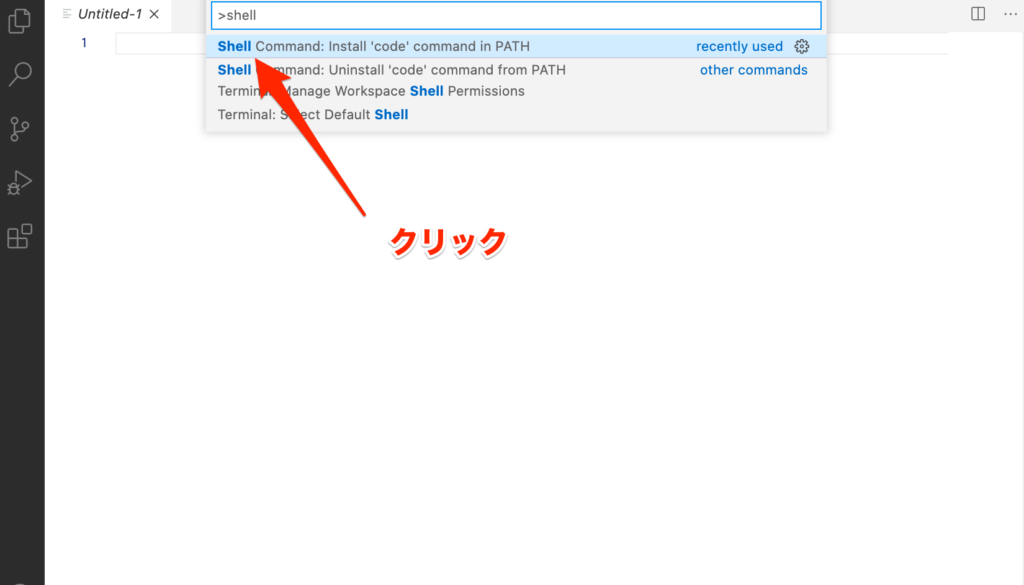
ステップ⑤ ターミナルを開く

ステップ⑥ ターミナルへコマンドを入力
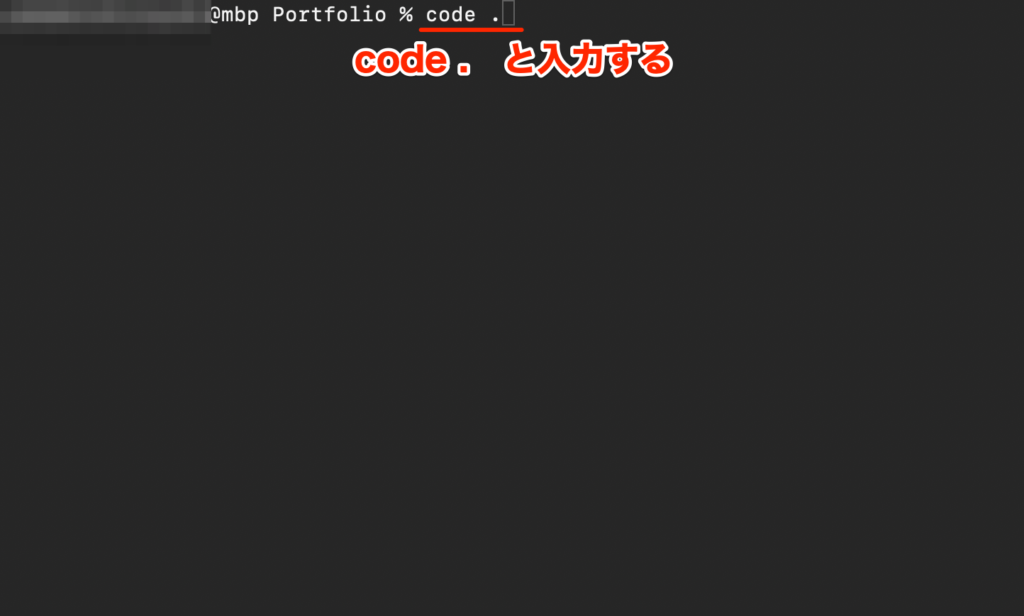
code. をターミナルに打ち込む!
これでターミナルから、Visual Studio Codeが開けました!
ここで注意ですが、codeの後は半角スペースを入れてください。
以上が、”ターミナルからVisual Studio Codeを開く方法”でした!!
